ps给草原上的人物加上清爽的韩系蓝黄色(2)
来源:sc115.com | 138 次浏览 | 2015-09-16
标签: 清爽 韩系
1、打开素材图片,创建可选颜色调整图层,对黄色,绿色进行调整,参数设置如效果图1,2,效果如效果图3。这一步减少图片中的绿色。
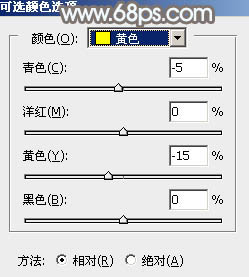
<图1>
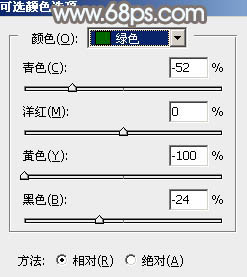
<图2>

<图3>
2、按Ctrl + J 把当前可选颜色调整图层复制一层,效果如下图。

<图4>
3、创建色相/饱和度调整图层,对黄、绿、洋红进行调整,参数设置如效果图5 - 7,效果如效果图8。这一步降低图片中黄绿色饱和度。

<图5>

<图6>
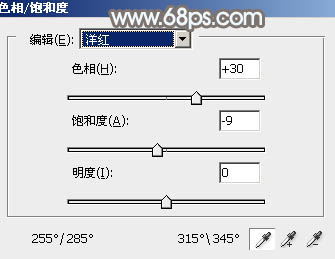
<图7>

<图8>
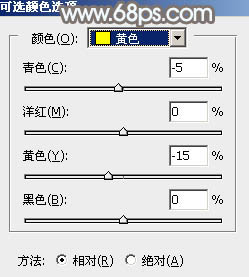
<图1>
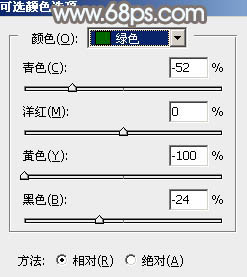
<图2>

<图3>
2、按Ctrl + J 把当前可选颜色调整图层复制一层,效果如下图。

<图4>
3、创建色相/饱和度调整图层,对黄、绿、洋红进行调整,参数设置如效果图5 - 7,效果如效果图8。这一步降低图片中黄绿色饱和度。

<图5>

<图6>
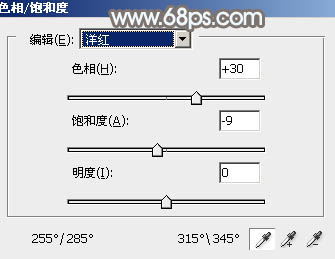
<图7>

<图8>
搜索: 清爽 韩系
- 上一篇: ps理论:深入了解影楼调色中可选颜色命令②
- 下一篇: ps调出人物青蓝色电影效果
- 最热-照片调色
 迷绚摇滚乐028
迷绚摇滚乐028